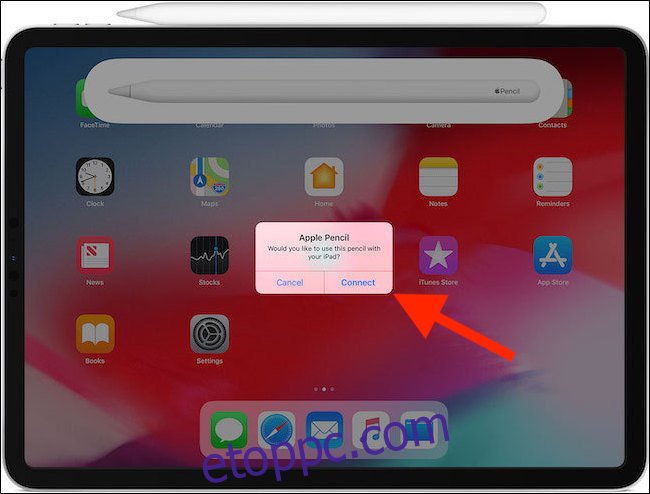Amikor az Apple 2018 novemberében frissítette az iPad Pro-t, egy új Apple Pencilt is hozott magával. Az Apple Pencil (2nd Generation) bőven megkülönbözteti az előző modelltől, itt pedig megmutatjuk, hogyan párosítsd és konfiguráld új tartozékodat.
A 2018-as iPad Pro óriási eltérést jelent minden korábbi modellhez képest, és ugyanez elmondható az Apple Pencilről (2. generáció – innentől kezdve egyszerűen Apple Pencilnek nevezzük) is. Eltűnt a Lightning csatlakozó, amely sok kényelmetlen töltési helyzetet jelentett, és jön az induktív töltési folyamat. Szinte minden új itt, beleértve az eszköz párosítását is. Rengeteg dolga van, szóval kezdjük.
Az Apple Pencil párosítása
Az Apple Pencil párosítása annyira intuitív, hogy tévedésből megteheti. Az Apple Pencil párosításához rögzítse a 2018-as iPad Pro oldalához. A képernyőn megjelenik az Apple Pencil képe, valamint a párosítási folyamat befejezésére vonatkozó felszólítás. Érintse meg a „Csatlakozás” gombot az Apple Pencil párosításához.
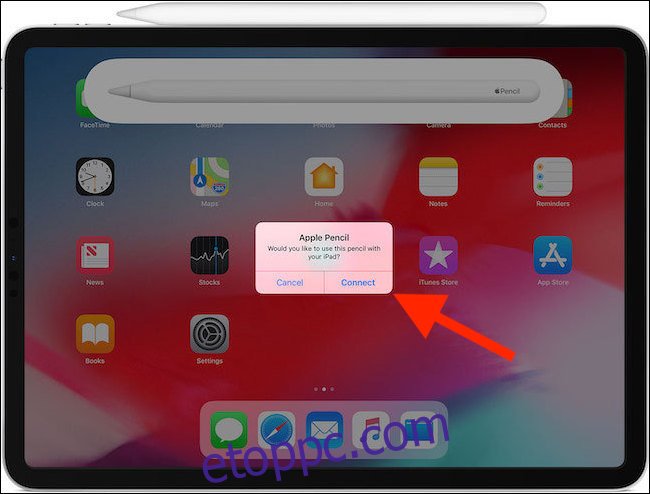
Az Apple Pencil dupla koppintásos viselkedésének megváltoztatása
A felfrissített Apple Pencil egyik legjobb újdonsága, hogy duplán megérinti az oldalát, és megváltoztathatja az éppen kiválasztott eszközt. Válthat néhány eszköz között, és az alkalmazásfejlesztőknek lehetőségük van felülbírálni a rendszer alapértelmezett beállításait, és létrehozni saját parancsikonokat is. Négy lehetőség van a rendszer alapértelmezett beállítására.
Váltás az aktuális eszköz és a radír között
Váltás az aktuális és a legutóbb használt eszköz között
Színpaletta megjelenítése
Ki
A módosítások végrehajtásához nyissa meg a Beállítások alkalmazást, és érintse meg az „Apple Pencil” részt.
A kapott képernyőn megjelenik az Apple Pencil akkumulátorának aktuális töltöttségi szintje (ha csatlakoztatva van), valamint a kiegészítő szabályozási információinak böngészésének lehetősége. Közvetlenül e két dolog között észre fogja venni a fent vázolt négy lehetőséget. Érintsen meg egy lehetőséget az aktiváláshoz.
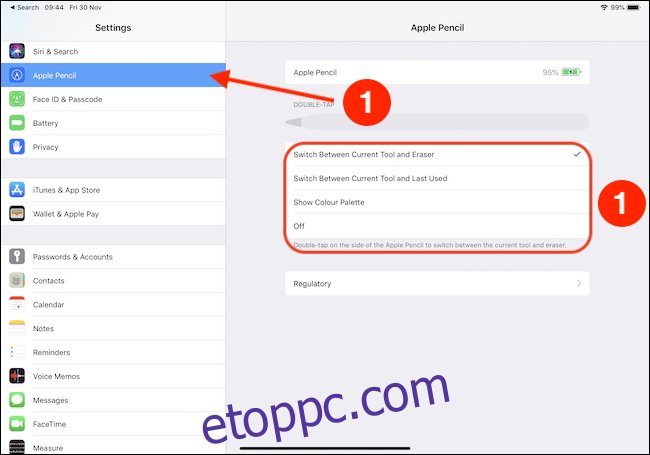
Miután kiválasztotta, előhívhatja azt az Apple Pencil oldalának dupla koppintásával.